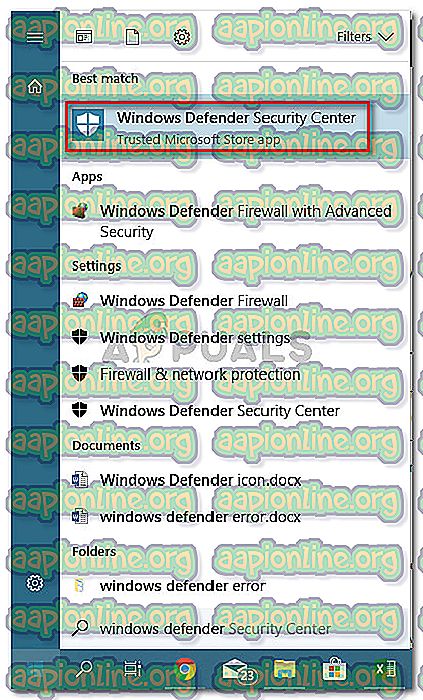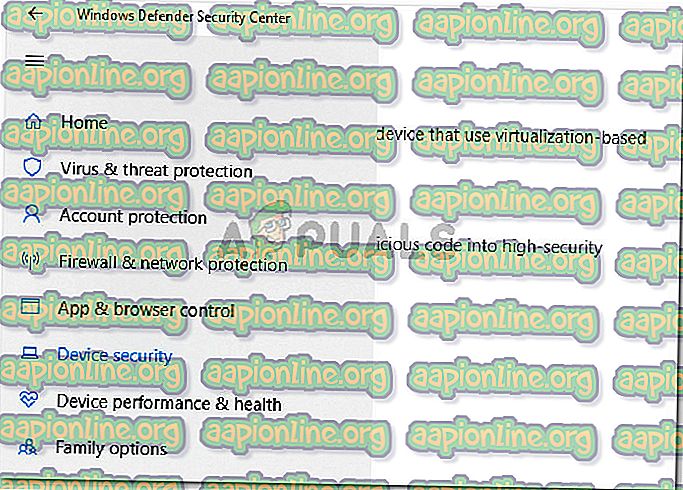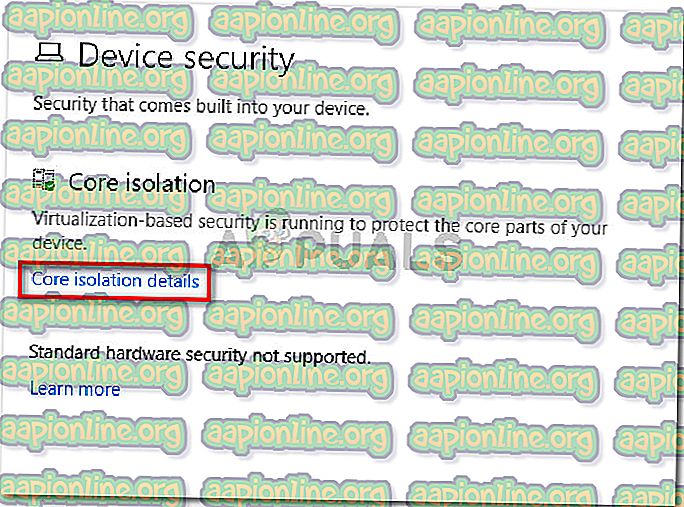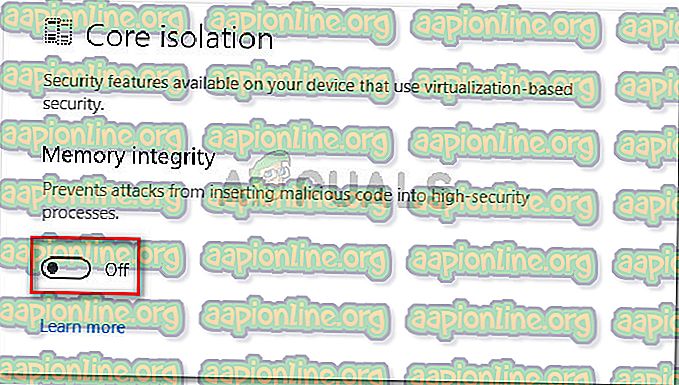Popravak: vt-x nije dostupan (verr_vmx_no_vmx)
Neki korisnici koji dobivaju VT-x nije dostupna (verr_vmx_no_vmx) poruka o pogrešci svaki put kada pokušaju pokrenuti bilo koji od svojih VM-a (virtualnih strojeva) koristeći VirtualBox ili sličan softver.

Što uzrokuje vt-x nije dostupna (verr_vmx_no_vmx) pogreška
Ispitali smo problem pokušavajući ga ponovo uspostaviti i pregledavajući različita korisnička izvješća. Iz onoga što smo uspjeli prikupiti, postoji nekoliko scenarija koji će dovesti do prikazivanja ove poruke o pogrešci:
- VT-X nije omogućen u postavkama BIOS-a - VT-X se može onemogućiti iz BIOS postavki ručno ili na daljinu nekim trećim aplikacijama.
- Uređaj CPU ne podržava VT-X - Iako su ti slučajevi rijetki, postoje slučajevi kada se pogreška pojavljuje jer dotično računalo jednostavno nije opremljeno za podršku VT-X tehnologiji.
- Hyper-V virtualizacija je omogućena u sustavu Windows - ovo je možda najčešći uzrok zašto se pojavljuje ova greška. Budući da je poznato da je Microsoftova tehnologija Hyper-V u sukobu s VT-X-om, OS će automatski onemogućiti VT-x ako je omogućena virtualizacija Hyper-V.
- Avast ažuriranje je onemogućeno VT-X - Kako se ispostavilo, Avast je objavio ažuriranje koje učinkovito onemogućuje VT-x dok je zaštita u stvarnom vremenu aktivna, osim ako korisnik ne omogući ugniježđenu virtualizaciju iz izbornika postavki.
- Omogućena je jezgrana izolacija - Izolacija jezgra je opcija Windows Defender Security koja se zna sukobljavati s VT-X-om dok je omogućena.
Ako se trudite riješiti ovaj problem, ovaj će vam članak pružiti popis provjerenih koraka za rješavanje problema. Ispod je zbirka metoda koje su drugi korisnici u sličnoj situaciji koristili za rješavanje problema.
Budući da su metode dolje poredane složenošću i učinkovitošću, najbolje je da ih slijedite redoslijedom kojim su predstavljeni i nastavite dalje dok ne pronađete ispravku koja je učinkovita u vašem konkretnom slučaju.
1. metoda: Onemogućavanje Hyper-V virtualizacije
Budući da je ovo jedan od najčešćih scenarija, počnimo s osiguravanjem da Hyper-V virtualizacija ne ometa VT-x. Kad god je omogućena Hyper-V virtualizacija, automatski će onemogućiti VT-x ekvivalent virtualizacije.
Možda ćete se suočiti s ovim problemom nakon instaliranja aplikacije kao što je Docker. Imajte na umu da će u većini slučajeva, čak i ako deinstalirate aplikaciju koja je omogućila Hyper-V, tehnologija i dalje biti omogućena - sprječavajući pokretanje VT-x.
Ispitajmo ovaj scenarij onesposobljavanjem Microsofta Hyper V. Postoji nekoliko načina na koje možete onemogućiti virtualizaciju Hyper-V, ali držimo stvari što jednostavnijim. Evo kako onemogućiti Microsoft Hyper V iz povišenog naredbenog retka:
- Pritisnite tipku Windows + R da biste otvorili dijaloški okvir Run. Zatim upišite " cmd " i pritisnite Ctrl + Shift + Enter da biste otvorili povišeni naredbeni redak. Na prozor UAC (Kontrola korisničkih računa) zatražite da .

- U naredbeni redak povišene slike zalijepite sljedeću naredbu da biste onemogućili Microsoft Hyper V i pritisnite Enter :
dism.exe / Online / Disable-Feature: Microsoft-Hyper-V
- Nakon što se naredba uspješno izvrši, zatvorite povišeni naredbeni redak i ponovno pokrenite računalo.
- Pri sljedećem pokretanju ponovo otvorite uređaj Virtualbox i provjerite dobivate li još uvijek istu poruku o pogrešci.
Ako i dalje vidite da VT-x nije dostupna (verr_vmx_no_vmx) greška kada pokušate pokrenuti VM, prijeđite na sljedeću metodu u nastavku.
2. način: Omogućite unesenu virtualizaciju iz izbornika Avast Settings (ako je primjenjivo)
Ako koristite Avast, imajte na umu da ažuriranje aplikacije objavljeno u lipnju 2017. dodaje automatsku značajku koja će automatski spriječiti pokretanje VT-X na vašem sustavu ako su ispunjeni određeni uvjeti.
Srećom, postoji način da se problem riješi bez deinstaliranja sigurnosnog klijenta treće strane. Mnogi su korisnici izvijestili da mogu riješiti problem nakon što su otišli na Avast Settings> Rješavanje problema i omogućili potvrdne okvire povezane s Korištenjem ugniježđene virtualizacije ako je dostupno i Omogući hardverski potpomognutu virtualizaciju.

Ako ova metoda nije bila primjenjiva na vaš određeni scenarij, prijeđite na sljedeću metodu u nastavku.
Treća metoda: Onemogućite izolaciju jezgre iz sustava Windows Defender
Core Isolation je sigurnosna opcija Windows Defender Device za koju se zna da sukobljava s VT-X. Ako dobivate pogrešku VT-x nije dostupna (verr_vmx_no_vmx) i koristite Windows Defender kao zadanu sigurnosnu opciju, preporučujemo vam da napravite neophodne istrage kako biste utvrdili je li izolacija jezgre omogućena.
Evo kako to učiniti:
- Pristupite ikoni pokreta u donjem lijevom kutu i potražite Windows Defender. Zatim kliknite na Windows Defender Security Center da otvorite ugrađenu sigurnosnu opciju.
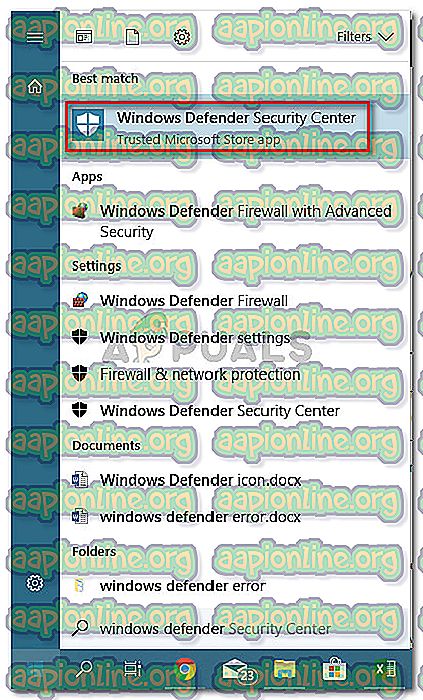
- Nakon što ste u sustavu Windows Defender Security Center, kliknite na sigurnosni unos Device s lijevog izbornika.
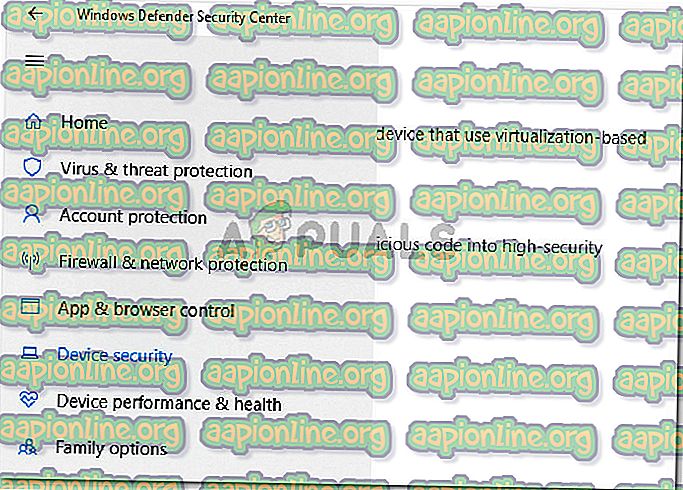
- Unutar izbornika Device Security kliknite na pojedinosti jezgre o izolaciji (pod Core isolation ).
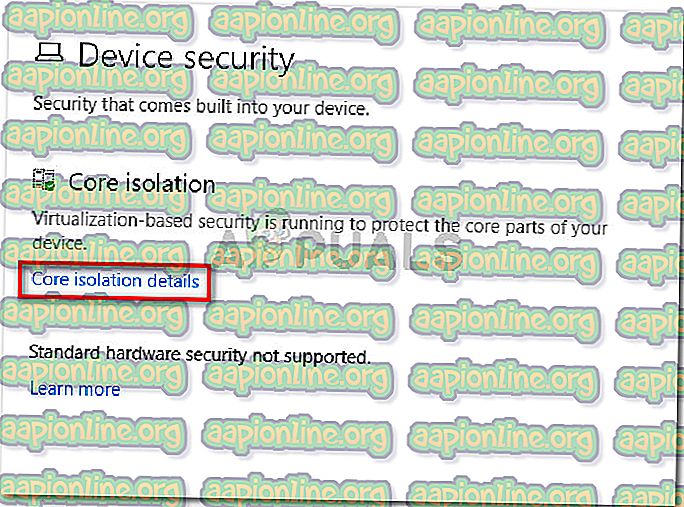
- Unutar izbornika za izolaciju Core provjerite je li prekidač povezan s integritetom memorije isključen .
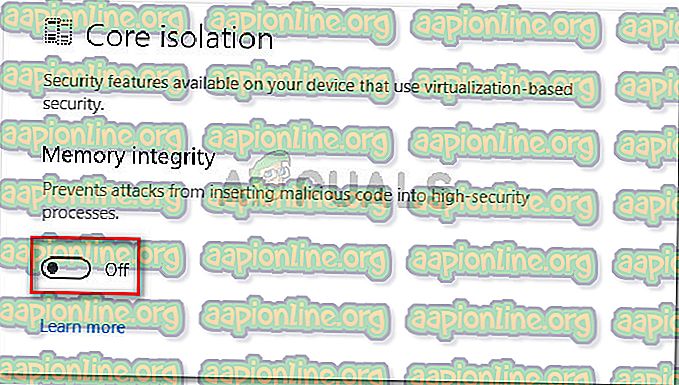
- Nakon što je postavka onemogućena, ponovno pokrenite računalo i provjerite je li problem riješen pri sljedećem pokretanju.
Ako i dalje ne možete pokrenuti Virtualbox VM bez dobivanja pogreške VT-x nije dostupan (verr_vmx_no_vmx), prijeđite na krajnju metodu prema dolje.
4. način: Omogućite VT-X iz postavki BIOS-a
Ako ste stigli toliko daleko bez rezultata, vjerovatno je da je razlog zbog kojeg dobivate VT-x pogreška (verr_vmx_no_vmx) pogreška u tome što je tehnologija onemogućena u vašim BIOS postavkama. Imajte na umu da bi neke aplikacije treće strane mogle nadjačati te postavke, stoga nemojte odbacivati ovu metodu prije nego što provjerite vrijedi li ovaj scenarij.
Koraci pristupa BIOS postavkama i provjere je li VT-X omogućen razlikuju se ovisno o proizvođaču vaše matične ploče. Obično ovu postavku možete pronaći u Sigurnosti (Sigurnost sustava) koja je navedena kao Virtualization Technology ili VTx / VTd .

Ako su se sve gore navedene metode pokazale propadanjem, velika je vjerovatnoća da vaš stroj nije opremljen za podršku VT-X. Možete vidjeti je li ovaj scenarij primjenjiv na vašu situaciju instaliranjem i pokretanjem ovog Microsoftovog razvijenog alata ( ovdje ) da biste vidjeli podržava li vaš CPU HAV (tehnologija koja stoji iza VT-X).